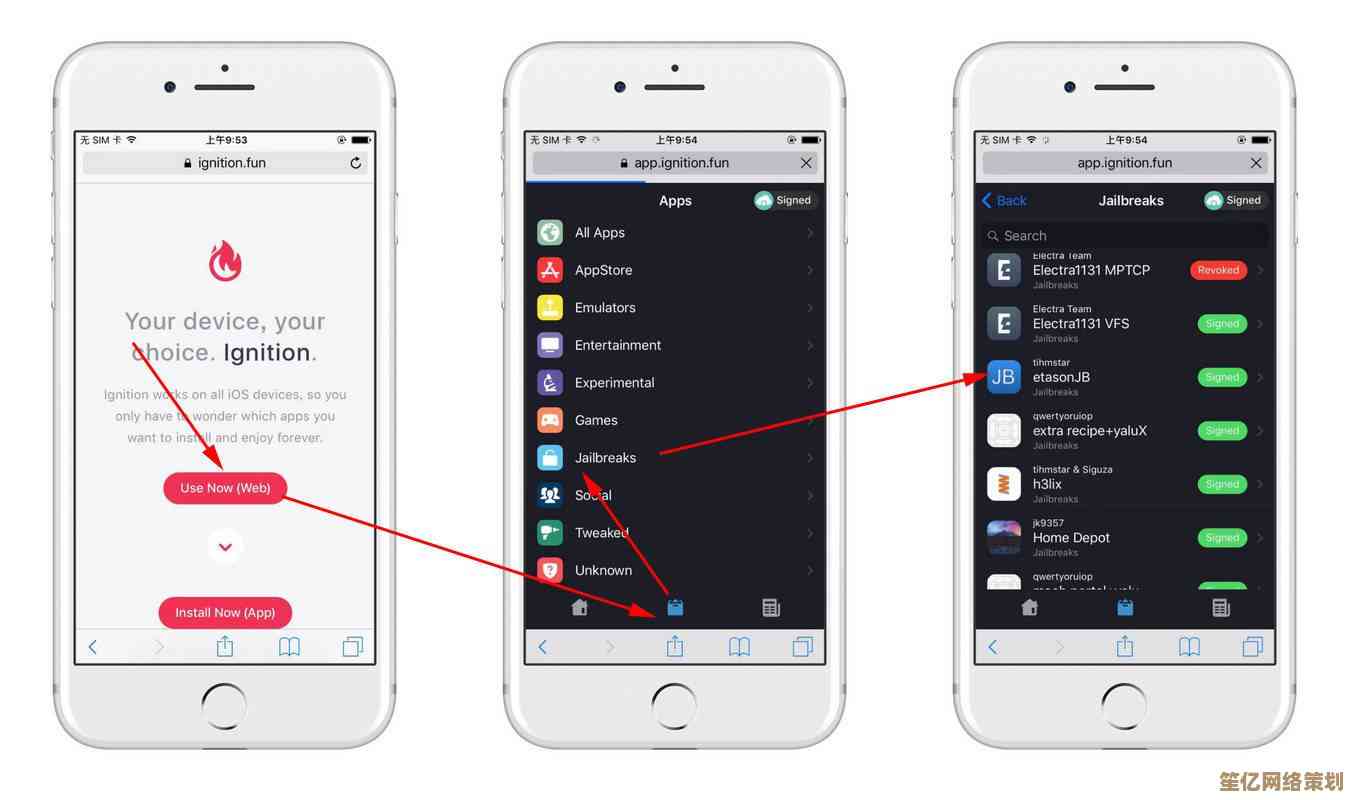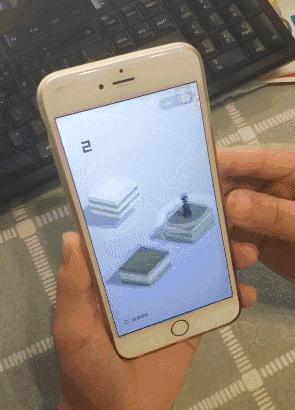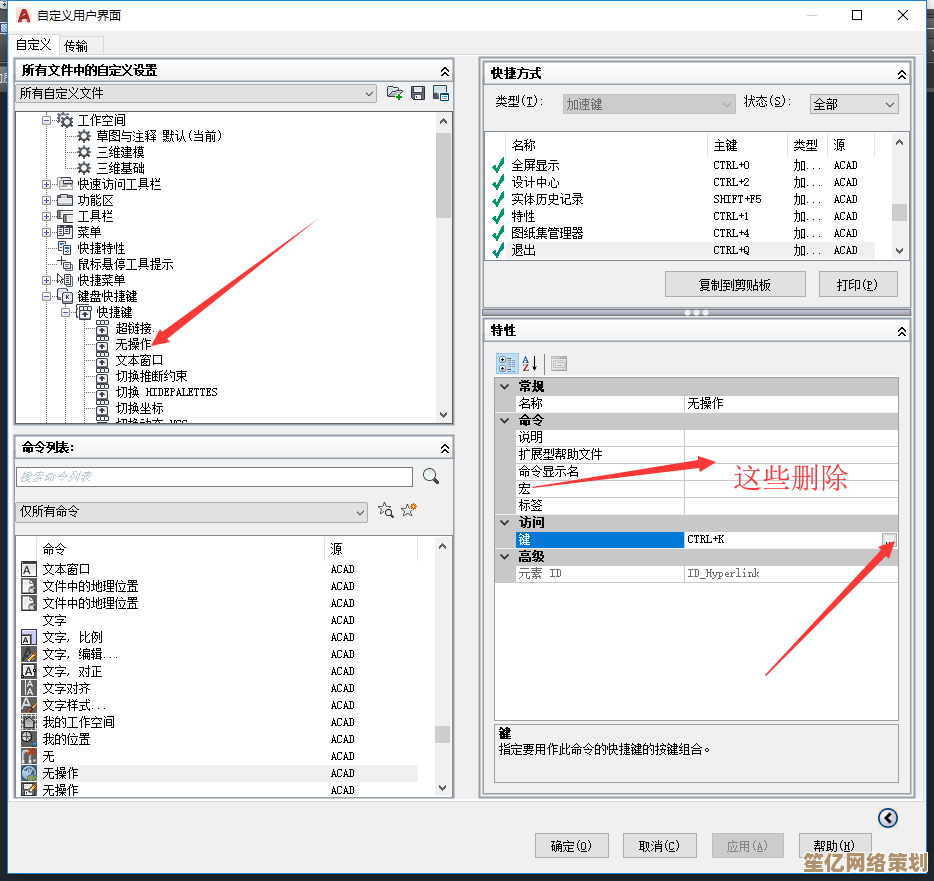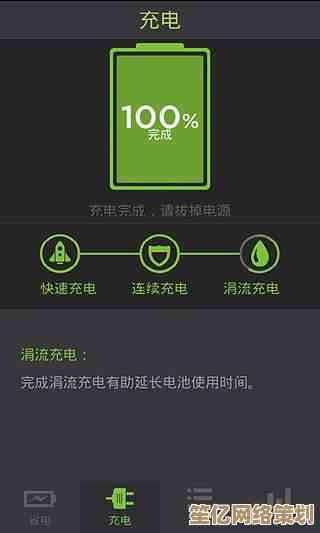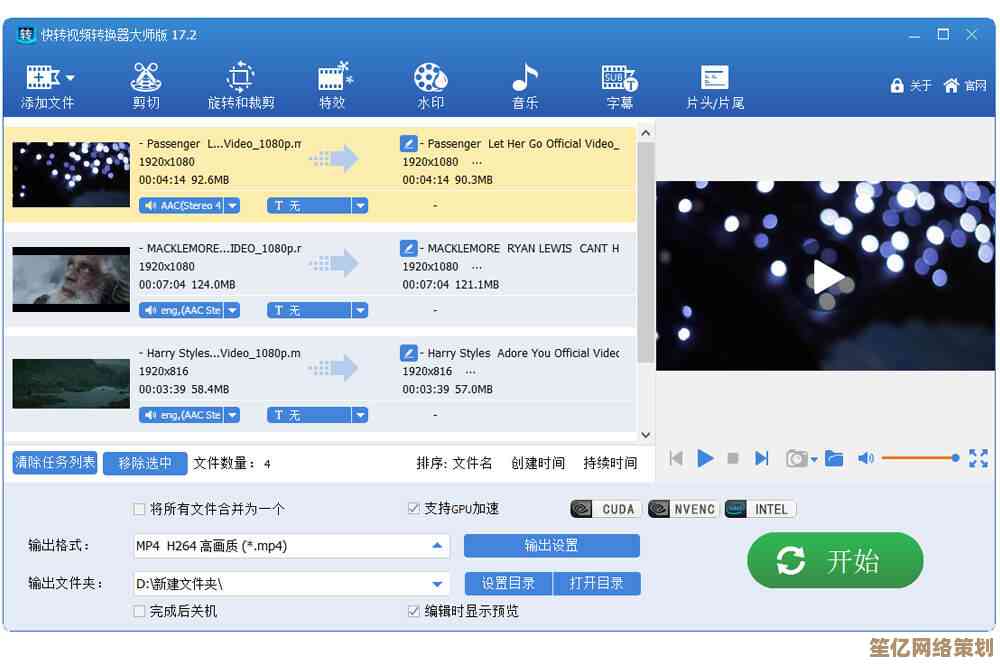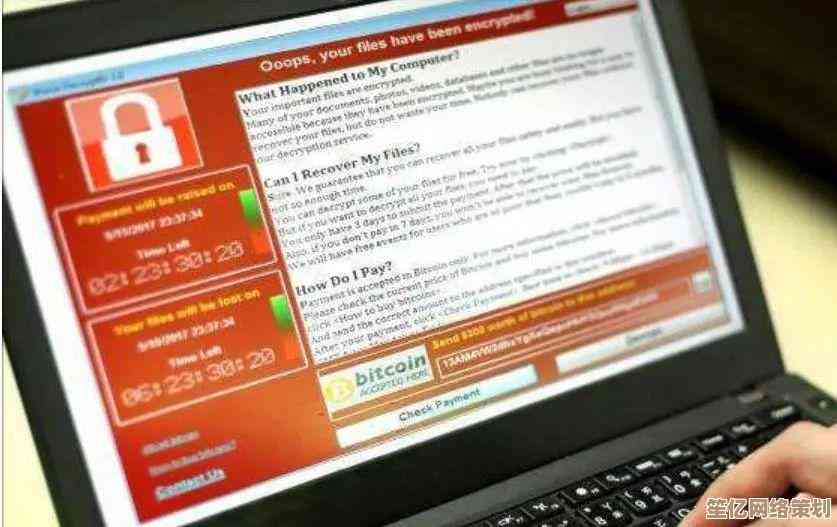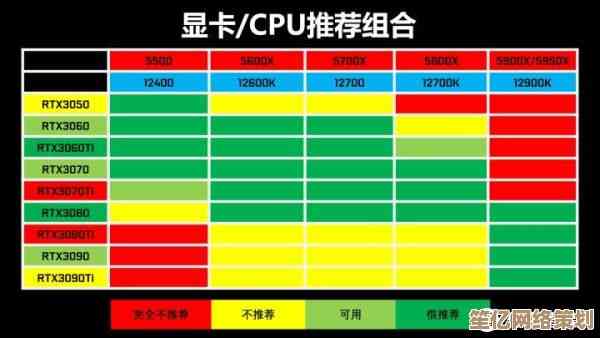如何快速找到并管理Windows系统中的计划任务设置
- 问答
- 2025-10-20 23:06:33
- 2
哎,说到Windows里的计划任务,这玩意儿吧,有时候真像个藏在你家壁橱深处的老物件,你知道它在那儿,可真要翻出来用的时候,又得费点劲,我上次想找个之前设的自动备份任务,愣是花了十分钟才摸到门路,当时那个心情啊,真是有点……🤔 算了,不抱怨了,直接说怎么搞吧。
最直接的法子,就是按Win键+R,那个小运行框,输入taskschd.msc,回车,对,就这个看着有点怪的缩写,我老是记成task schedule的简写,但每次输完都能打开,挺神奇的,这个界面吧,说友好也不算太友好,左边是任务计划程序的库,一堆文件夹,右边是操作栏,中间是详细信息,刚打开可能会觉得眼花,但你看多了就发现,它其实就是个树状结构,跟你整理文件差不多。
有时候你明明记得设了个任务,可翻遍文件夹都找不着,这时候就得用搜索了,右上角有个“查找”功能,输入任务名字的关键词,能省不少时间,我上次就是靠这个,把那个失踪的“周末清理临时文件”任务给捞出来的,不然真得抓狂。
管理的话,其实重点就几块,一个是看任务状态,是不是在运行、上次运行结果成功没,那个“上次运行结果”列,如果是0x0,就表示一切正常,要是别的代码,可能出问题了,得点进去看看历史记录,另一个是触发器,就是任务啥时候启动,比如每天几点、每周一次,或者开机时触发,这里容易出幺蛾子,我有回设了个“用户登录时”运行的任务,结果发现每次锁屏再解锁它都跑一遍,后来才搞明白,得仔细选触发器类型,避免太宽泛。
还有条件和设置选项卡,这些细节挺多的,只有在计算机使用交流电源时才启动”,如果你用笔记本,这个勾选了就可能导致电池模式下任务不执行,容易让人误以为任务坏了。😅 设置里有个“如果任务失败,重新启动每隔”,可以设重试,适合那些偶尔抽风的网络任务。
除了这个图形界面,高手可能更喜欢用命令行schtasks,比如schtasks /query /fo list能列出所有任务详情,或者用PowerShell的Get-ScheduledTask命令,过滤起来更灵活,不过我个人嘛,除非必要,还是喜欢点鼠标,毕竟可视化点起来踏实。
提醒个小细节:系统自带的任务别乱删,有些是关键的维护任务,我朋友有回手痒删了个“Windows备份”相关的,后来系统更新出问题了,折腾半天,所以啊,管理的时候,分清哪些是自己的、哪些是系统的,动自己的就好。
计划任务这东西,用熟了还是挺方便的,自动备份、定时关机啥的,能省心不少,就是得多摸索,偶尔出点小问题也别急,慢慢调,希望这点碎碎念对你有帮助吧!🚀

本文由革姣丽于2025-10-20发表在笙亿网络策划,如有疑问,请联系我们。
本文链接:http://waw.haoid.cn/wenda/34638.html